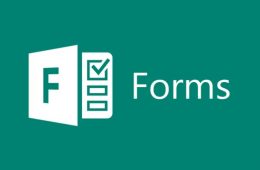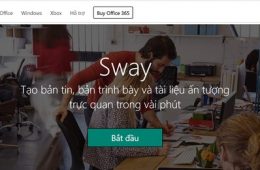Bài viết này sẽ hướng dẫn cách căn lề trong Word đơn giản nhất chỉ theo vào thao tác là chúng ta có thể tùy chỉnh để căn lề trong word cho các bạn trong công việc in ấn hoặc việc gì đó, vv. Đặc biệt với những văn bản mang tính phổ biến rộng rãi như ở trường học, cơ sở, các cơ quan ban ngành thì việc điều chỉnh bố cục phải theo một chuẩn quy định, trong đó có việc căn chỉnh lề trong Word. Bài viết này mình sẽ tổng hợp quy định căn chỉnh lề chuẩn trong Word, lề trên, lề dưới, lề trái và lề phải trong Word.
Cách 1: Cách căn lề trong Word tùy chỉnh bằng thước căn lề
Bước 1: Bạn chọn vào thanh công cụ để tạo thước
Chọn View > Click vào Ruler để hiện thanh thước căn lề và tùy chỉnh thước đó có thể bật tắt thước đo.
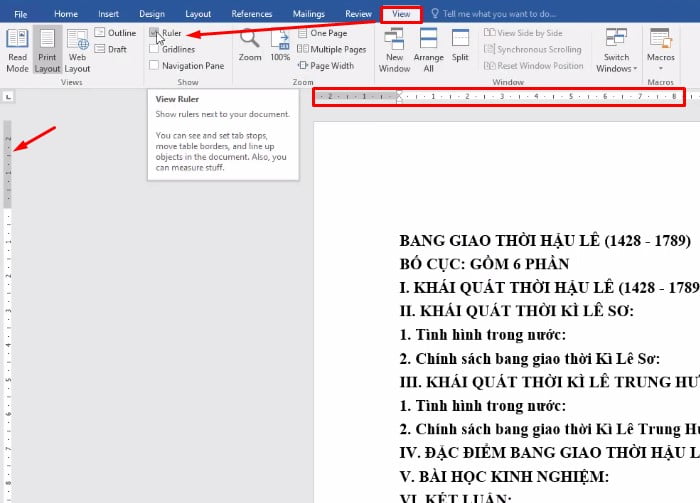
Bước 2: Bạn chuyển thước từ Inches sang Centimeters để dễ dàng căn lề chuẩn trong word
Chọn File > Options > chọn Advanced > kéo xuống tìm phần Display chọn Centimeters.
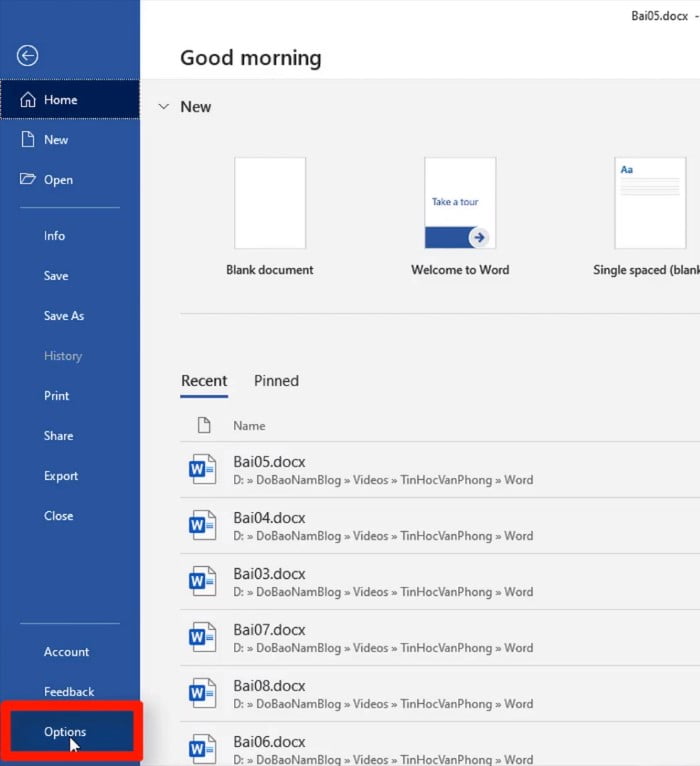
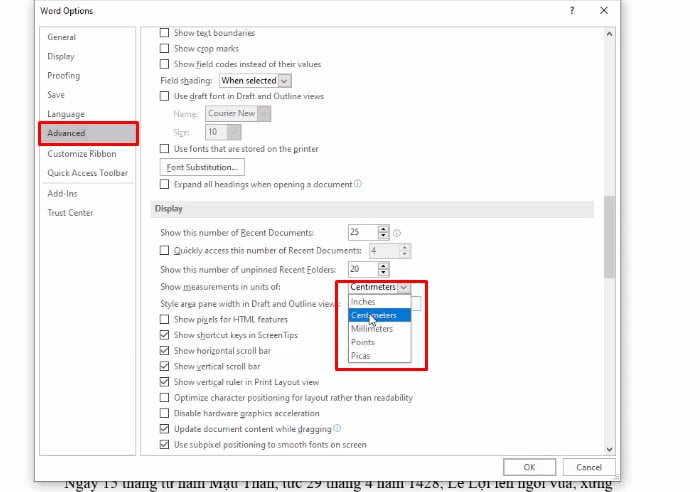
Cách 2: Cách căn lề trong word bằng thanh công cụ tùy chỉnh
Bước 1: Chọn thanh công cụ tùy chỉnh
Chọn Layout > Margins > tùy chỉnh theo cách có sẵn.
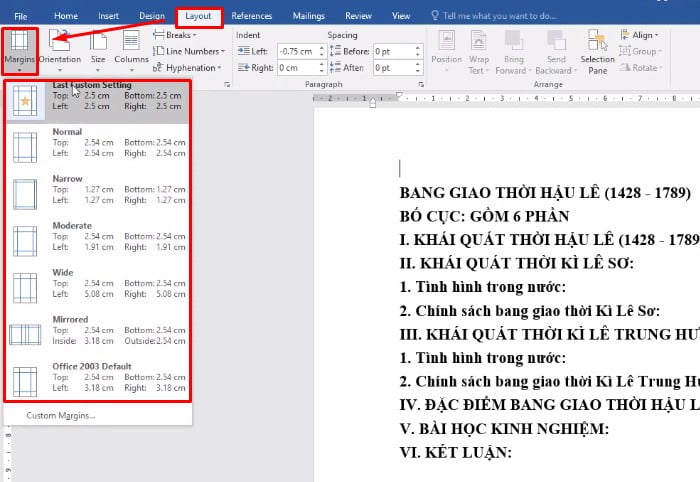
Bước 2: Tùy chỉnh theo cách căn lề trong word của bạn
Chọn Layout > Margins > Custom Margins để tùy chỉnh theo ý muốn.
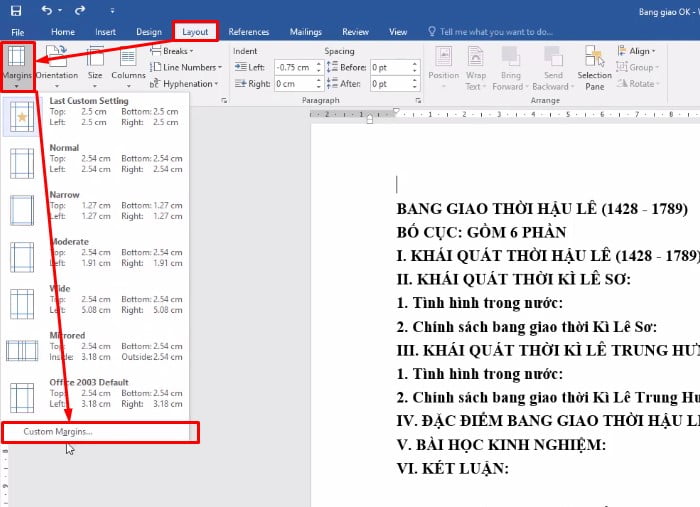

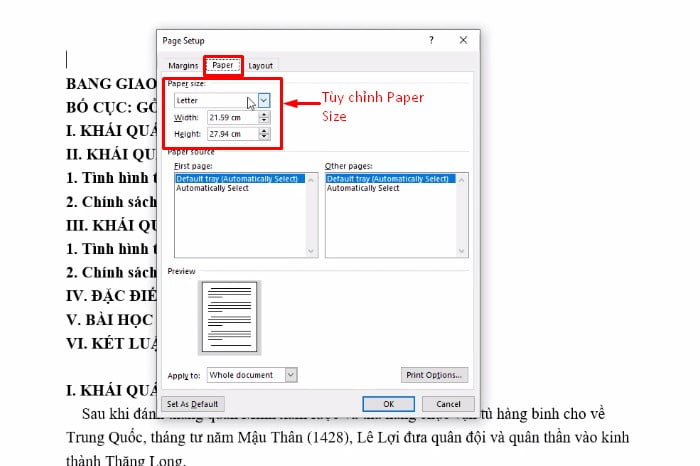
Nguồn video hướng dẫn chi tiết:
Đó là những bước để tùy chỉnh cách căn lề trong word dễ dàng nhất, mình đã hướng dẫn giúp các bạn biết các thanh công cụ giúp tùy chỉnh, còn việc còn lại là bạn tùy chỉnh theo ý muốn của các bạn. Những thanh công cụ tùy chỉnh theo ý muốn hoặc tự động tùy theo các bạn chọn giúp các bạn in ấn các giấy tờ cần thiết để cung cấp trong việc học, vv…Chúc các bạn thực hiện thành công.